Zolang je bent ingelogd op dezelfde Apple ID op je iPhone en Mac, kun je die blauwe iMessages verzenden en ontvangen vanuit de Berichten-app op je pc. Maar als u standaard-sms met groene bubbels wilt verzenden en ontvangen, moet u ervoor zorgen dat de functie voor het doorsturen van sms-berichten op uw telefoon is ingeschakeld.
- Open de app Instellingen en tik op Berichten.
- Klik op de optie “Sms-berichten doorsturen”.
- Selecteer de Mac (of iPad) van waaruit je sms-berichten wilt verzenden en ontvangen.
Als je een Mac en een Android-apparaat hebt – wat niet zo gebruikelijk is als het klinkt – heb je minder opties. De handigste manier is om de Google Berichten-app te gebruiken om je sms-berichten te verzenden, wat veel Android-telefoons tegenwoordig standaard doen. (Als je het nog niet op je telefoon hebt staan, kun je het gratis downloaden van Google Play Store hier.)
Zodra de app is geïnstalleerd, opent u de webbrowser van uw keuze op uw Mac en gaat u naar google berichtensite En volg de instructies om je telefoon en Mac te koppelen door de QR-code op je scherm te scannen. Vervolgens ziet u al uw tekstgesprekken rechtstreeks in uw webbrowser, waar u ze kunt ontvangen en beantwoorden zolang u aangemeld blijft.
De eenvoudigste optie hier is om dezelfde Google Berichten-functie te gebruiken die we zojuist hebben besproken. Als uw computer echter Microsoft Windows 10 of Windows 11 gebruikt, kunt u een speciale functie genaamd Phone Link gebruiken die veel meer doet dan uw teksten naar de juiste mensen sturen. Hier leest u hoe u het instelt.
- Zoek op uw Windows-pc het zoekvak of de knop in de taakbalk en typ “telefoonlink” en meld u vervolgens aan bij uw Microsoft-account als daarom wordt gevraagd.
- Als uw Android-telefoon deze nog niet heeft geïnstalleerd, download en installeer dan de app “Link naar Windows”. De app Telefoonlink op uw computer biedt een koppeling waarmee u deze kunt vinden.
- Zodra de app op uw telefoon is geïnstalleerd, klikt u op de knop waarmee u met een QR-code in het Phone Link-venster aan uw computer kunt koppelen en volgt u de overige instructies.
U kunt niet alleen berichten verzenden en ontvangen, maar u kunt ook de Phone Link-app op uw pc gebruiken om de foto’s van uw telefoon op uw scherm weer te geven, deze bestanden op uw pc op te slaan en zelfs enkele Android-apps in Windows uit te voeren, allemaal zonder dat u verbinding hoeft te maken iets.
Apps zoals Luchtbericht Kortom, sms en iMessages van de iPhone kunnen worden doorgestuurd naar elk apparaat dat u momenteel gebruikt, of het nu een Android-telefoon of een Windows-laptop is. vangst? Meestal moet je extra apparatuur instellen en aan de instellingen prutsen.
Maar als je een iPhone en een computer hebt en je echt snel contact wilt opnemen met iemand via sms, kun je proberen een sms via e-mail te sturen. Je moet drie dingen weten om dit te laten werken:
- Het telefoonnummer van de persoon die u probeert te bellen
- De naam van het bedrijf dat hun mobiele service aanbiedt, zoals Verizon of AT&T
- De privédomeinnamen die deze bedrijven gebruiken om inkomende e-mailberichten naar mobiele telefoons te routeren. Voor Verizon is het: vtext.com. Voor AT&T is het: txt.att.net. En voor T-Mobile is het: tmomail.net.
Als je dit allemaal hebt, kun je een e-mail sturen naar [recipient’s phone number]@[special domain name]. Stel dat u op deze manier contact wilt opnemen met een T-Mobile klant; U stuurt uw bericht (afgekort) in een e-mail naar bijvoorbeeld [email protected].

“Hipster-Friendly Explorer. Award-Winning Coffee Fanatic. Analyst. Problem Solver. Troublemaker.”
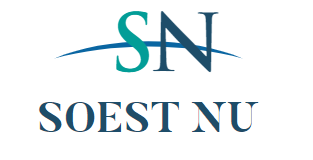





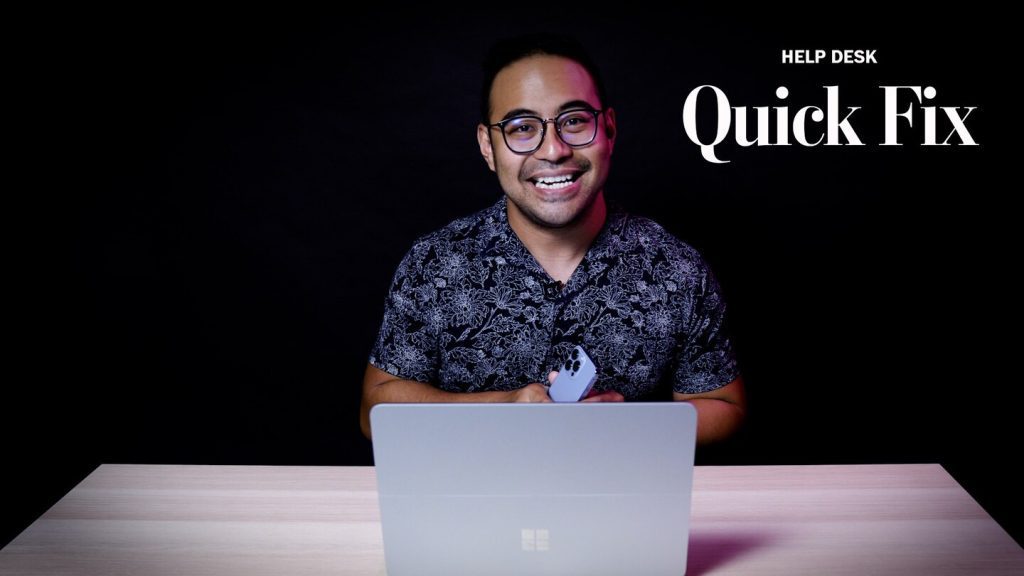



More Stories
Er komen veranderingen in het Xbox Game Pass-niveau vanwege Call of Duty, zeggen insiders
iPhone 17 Slim zal duurder zijn dan iPhone 17 Pro Max
Beveiligingsexperts maken zich zorgen dat de nieuwe functie van Google ‘ongelooflijk gevaarlijk’ is